La mayoría de los VOD en Twitch desaparecen tarde o temprano. Ya sea porque caduca su disponibilidad o porque se eliminan explícitamente. Entonces, si no terminas de ver el VOD a tiempo, el contenido desaparecerá. Puedes descargar el vídeo, pero ¿qué pasa con el chat? "Twitch VOD Offline Viewer" resuelve este problema. Simplemente descargue video + chat y reprodúzcalo como un VOD normal en cualquier momento, incluso sin conexión¹.

¹ Los gestos en el chat solo aparecerán cuando se puedan descargar imágenes. Entonces, para ver emoticones, aún debes tener una conexión a Internet.
Tiempo de ejecución de Node.js
Recomendación: utilice TwitchDownloader para descargar el vídeo deseado, consulte la pestaña "Descarga VOD". Pero cualquier otra herramienta para descargar VOD también servirá.
Cualquier códec que sea compatible con la etiqueta <video> de su navegador.
Recomendación: Utilice TwitchDownloader para descargar el chat correspondiente, consulte la pestaña "Descargar chat". Seleccione "Texto" y "Relativo".
Si genera el archivo de chat por otros medios, el formato esperado es:
[0:00:01] Alice: hi everyone HeyGuys [0:00:01] John: PogChamp [0:00:03] Bob: hey @Alice [0:00:07] Alice: nice to see you, Bob
Marca de tiempo entre corchetes (la hora puede tener uno o dos dígitos)
Espacio
Nombre de usuario, seguido de dos puntos
Espacio
Mensaje
Nueva línea
Mueva el archivo de video descargado a /stream/video.mp4 . (Reemplace el archivo ficticio).
Mueva el archivo de chat descargado a /stream/chat.txt . (Reemplace el archivo ficticio).
Ejecute node chat.mjs para iniciar un servidor HTTP Node.js que entregará mensajes de chat en su navegador.
Abra index.html en su navegador favorito.
Pausa en cualquier momento. La posición de juego se recuerda y se restablece automáticamente.
Utilice watch.bat para reanudar (realice los pasos 4 y 5 por usted).
Para ver emoticones específicos del canal, deberá especificar el ID del canal. Hay muchas formas de recuperar esta información, por ejemplo, utilizando el Buscador de ID de canal de Twitch.
Estos gestos se descargarán automáticamente cada vez que se inicie el servidor de chat. Asegúrese de ajustar la variable CHANNEL_ID en la parte superior del archivo fuente chat.mjs antes de ejecutar el servidor.
Los emoticones globales de Twitch se proporcionan de forma predeterminada. Sin embargo, los emoticones exclusivos del transmisor deben proporcionarse manualmente debido a que se requiere OAuth para acceder a la API de Twitch. Una vez autenticado, realice la solicitud y guarde la respuesta del punto final como <CHANNEL_ID>.json en /emotes/ . Asegúrese de ajustar la variable CHANNEL_ID en la parte superior del archivo fuente chat.mjs antes de ejecutar el servidor.
Cree una aplicación a través de la consola de desarrollador de Twitch. Esto generará un "ID de cliente" y un "Secreto de cliente".
Solicite un token de acceso usando su client_id y client_secret :
curl -L 'https://id.twitch.tv/oauth2/token'
-H 'Content-Type: application/x-www-form-urlencoded'
-d 'grant_type=client_credentials'
-d 'client_id={{client_id}}'
-d 'client_secret={{client_secret}}' Almacene el valor de access_token de la respuesta.
Obtener el ID del canal:
curl -L 'https://api.twitch.tv/helix/users?login={{channel_name}}'
-H 'Authorization: Bearer {{access_token}}'
-H 'Client-Id: {{client_id}}' Almacene el valor de data[0].id ( channel_id ) de la respuesta.
Consigue los emoticones del canal:
curl -L 'https://api.twitch.tv/helix/chat/emotes?broadcaster_id={{channel_id}}'
-H 'Authorization: Bearer {{access_token}}'
-H 'Client-Id: {{client_id}}'Guarde la respuesta en el archivo.
Si no le importan los nombres de usuario en el chat, cambie la variable CHAT_USERNAMES en el archivo fuente index.html a false .
CHAT_USERNAMES = true | CHAT_USERNAMES = false |
|---|---|
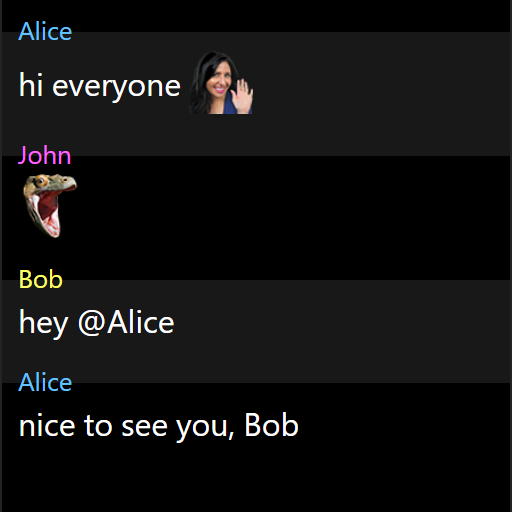 | 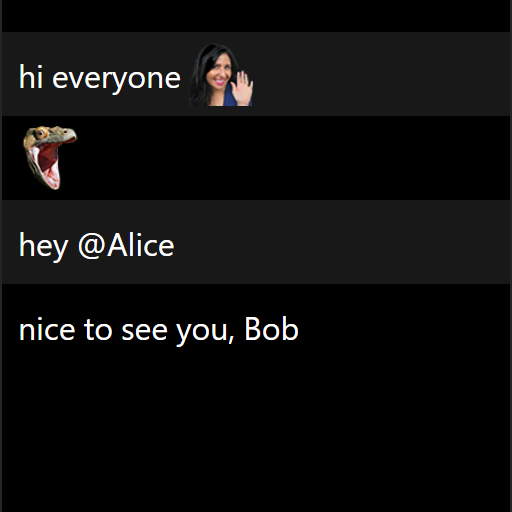 |
Las desconexiones breves durante la transmisión en vivo hacen que el registro de chat no esté sincronizado. Para solucionar este problema, puede ajustar la variable CHAT_OFFSET en el archivo fuente index.html . Actualiza la página web para aplicar los cambios.
Si está utilizando una extensión de Adblock en su navegador, como uBlock Origin, es posible que la comunicación del servidor de chat esté bloqueada. Esto sucede debido al bloqueo de conexiones desde localhost . Incluya localhost:8787 en la lista blanca o deshabilite temporalmente la extensión.